win10如何把桌面图标小箭头去掉 win10去掉桌面图标快捷方式箭头技巧
更新时间:2024-04-03 11:55:12作者:xiaoliu
Win10系统中的桌面图标上常常会出现一个小箭头,用来表示该图标是一个快捷方式,有些用户可能觉得这个小箭头影响了桌面的美观,想要将其去掉。Win10系统中去掉桌面图标快捷方式箭头并不难,只需要按照一定的步骤操作即可实现。接下来我们就来介绍一下Win10去掉桌面图标快捷方式箭头的方法和技巧。
具体步骤:
1.在桌面上按下【win+R】组合键打开运行窗口,输入regedit。回车进入。
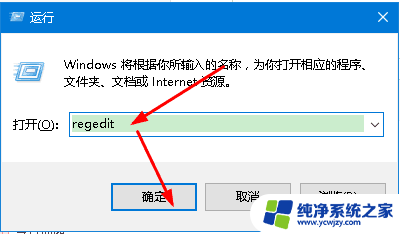
2.在注册表编辑器里找到HKEY_CLASSES_ROOT\lnkfile,也可按下Ctrl+F快捷键搜索“lnkfile”。快速找到HKEY_CLASSES_ROOT\lnkfile。
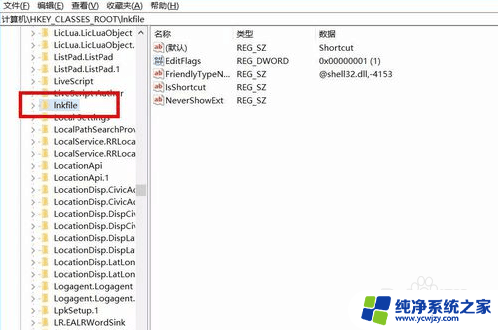
3.在lnkfile中找到IsShortcut键值,然后把该键值删除。确认删除之后,关闭注册表编辑器重启电脑即可。
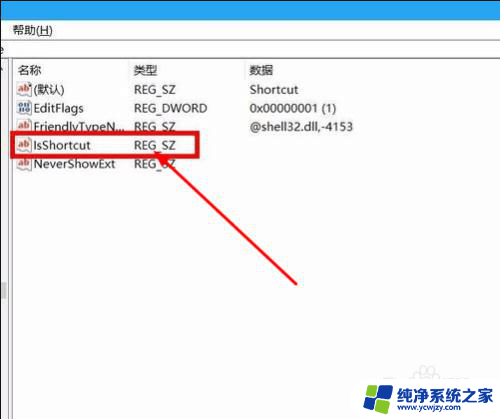
4.以上就是小编整理的关于win10去掉桌面图标快捷方式小箭头的方法,希望可以帮到有需要的小伙伴!
以上就是win10如何去掉桌面图标的小箭头的全部内容,如果有不清楚的用户,可以按照小编的方法进行操作,希望能够帮助到大家。
win10如何把桌面图标小箭头去掉 win10去掉桌面图标快捷方式箭头技巧相关教程
- 怎么去除win10图标箭头 win10怎样去掉桌面快捷方式的箭头
- 桌面图标小箭头是什么意思 Win10快捷方式去除箭头的方法
- win10取消快捷方式箭头 win10去掉桌面快捷方式的箭头方法
- 电脑图标箭头怎么去掉win10 win10系统桌面图标小箭头去除的技巧
- windows10去除图标箭头 win10 桌面图标箭头去除方法
- 图标去小箭头 win10桌面图标去除箭头教程
- 如何去除电脑桌面图标箭头 Win10去除桌面快捷方式箭头的方法
- 如何恢复桌面快捷方式图标箭头 如何恢复Win10电脑桌面图标小箭头
- win10桌面去除快捷方式小箭头
- win10怎么去除桌面图标小箭头
- win10没有文本文档
- windows不能搜索
- 微软正版激活码可以激活几次
- 电脑上宽带连接在哪里
- win10怎么修改时间
- 搜一下录音机
win10系统教程推荐
win10系统推荐